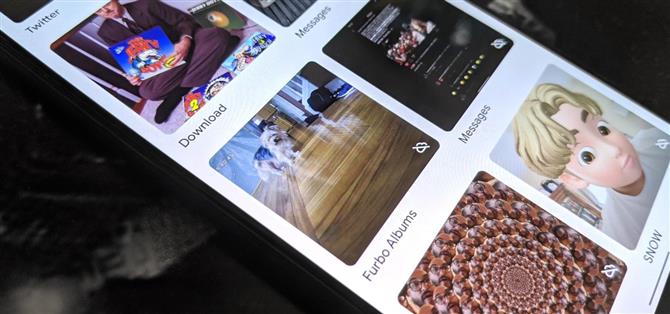Po odeslání přepracování Fotek Google a přidání úhledné nové funkce Zobrazení mapy pro zkoumání fotografií provedla Google další změnu ve správě objemu fotek a videí, které aplikace zpracovává během doby sociální distancování.
Podle příspěvku na fóru podpory Google vypnula zálohování a synchronizaci ve složkách zařízení pro sociální média a aplikace pro zasílání zpráv ve verzi aplikace pro Android. Ve výchozím nastavení tedy nebude synchronizovat média z Instagramu, WhatsApp, Snapchatu a v podstatě žádné jiné složky mimo běžný fotoaparát. Zde je návod, jak to otočit a couvat.
- Nenechte si ujít: Jak zobrazit všechny vaše obrázky v interaktivním zobrazení mapy s Fotky Google
Krok 1: Otevřete Fotky Google
Fotky Google mají sice skvělý web pro počítače, ale je třeba upravit nastavení v mobilní aplikaci. Tak jděte do toho a otevřete to.
- Odkaz na obchod Play: Fotky Google (zdarma)
Nyní byste měli mít aktualizaci verze 5, která dává Fotkám Google nové logo a uživatelské rozhraní. Zjistili jsme však, že facelift nemusí nutně dorazit okamžitě po aktualizaci, i když máte nové logo. V obou případech začnete na kartě Fotografie.

 (1) Nové fotky Google, (2) Staré fotky Google
(1) Nové fotky Google, (2) Staré fotky Google
Krok 2: Vyhledejte složky zařízení
V novém rozhraní klepněte na knihovnu ve spodním navigačním panelu. Uprostřed se zobrazí složky zařízení. Chcete-li vyhledat konkrétní složku, můžete posouvat doleva doprava a klepnutím na „Zobrazit vše“ zobrazíte složky v mřížce.


Se starým nastavením klepnutím na ikonu hamburgeru vlevo nahoře otevřete nabídku. Poté klepněte na „Složky zařízení“.

Krok 3: Vyberte složku
S novou změnou zjistíte, že mnoho složek, které jste dříve určili pro zálohování, nyní není. Tato změna má dopad na aplikace pro zasílání zpráv, jako jsou WhatsApp, Zprávy a Kik, ale viděli jsme, že jsou ovlivněny také některé aplikace pro sociální média, jako je Instagram a Snapchat..
Složky, které nejsou zálohovány do Fotek Google, jsou označeny ikonou přerušeného cloudu v pravém dolním rohu miniatury, zatímco složky s oprávněním k zálohování nemají žádnou ikonu. Klepněte na nezálohovanou složku.


Krok 4: Přepnout zálohování a synchronizaci
Jakmile budete ve složce, v horní části se zobrazí posuvník pro zálohování a synchronizaci. Klepnutím na něj obnovíte oprávnění k zálohování. Vraťte se a opakujte pro další složky.
Pokud nechcete nahrávat vše z vybrané složky, nechte posuvník samotný a přejděte k dalšímu kroku.


Krok 5: Zálohujte jednotlivé fotografie nebo videa (volitelné)
Pokud z těchto zakázaných aplikací nechcete zálohovat vše, vyberte fotografie, které chcete zálohovat, potom klepněte na ikonu tří teček v pravém horním rohu a vyberte možnost Zálohovat hned.
Nebo můžete otevřít jednotlivé soubory a poté přejetím prstem nahoru najít možnost „Zálohovat nyní“.


Alternativní metoda: Nastavení aplikace
Existuje i další způsob, který zabere několik dalších klepnutí, ale může být rychlejší při řešení velkého množství aplikací nebo složek.
Na libovolné obrazovce v aplikaci klepněte na svou profilovou fotku a poté na „Nastavení fotek“. V Nastavení vyberte možnost Zálohovat a synchronizovat.


Na další stránce klepněte na „Zálohovat složky zařízení“. Zde najdete seznam všech vašich složek, vedle nich jsou posuvníky. Pokud jsou modré, jsou zálohovány. Klepnutím na šedé zapnete synchronizaci.


Toto je pravděpodobně krátkodobý problém kvůli COVID-19, zejména protože mnoho z nich se vrací do vzdáleného pracovního prostředí kvůli špičkám v pozitivních testech. Pokud však na svém smartphonu shromažďujete velké množství médií a chcete, aby byly uloženy v cloudu, zkontrolujte, zda jsou ovlivněny vaše oblíbené aplikace. Ale buďte uvážliví ve svých rozhodnutích a ušetřete určitou šířku pásma pro nás ostatní.
Chcete zvládnout Microsoft Excel a posunout své vyhlídky na zaměstnání z domova na další úroveň? Začněte svou kariéru pomocí našeho prémiového svazku Microsoft Excel pro školení z nového systému Android How Shop a získejte celoživotní přístup k více než 40 hodinám výuky Basic to Advanced k funkcím, vzorcům, nástrojům a dalším.
Koupit (97% sleva)>
Titulní obrázek a snímky obrazovky od Tommy Palladina / Android How